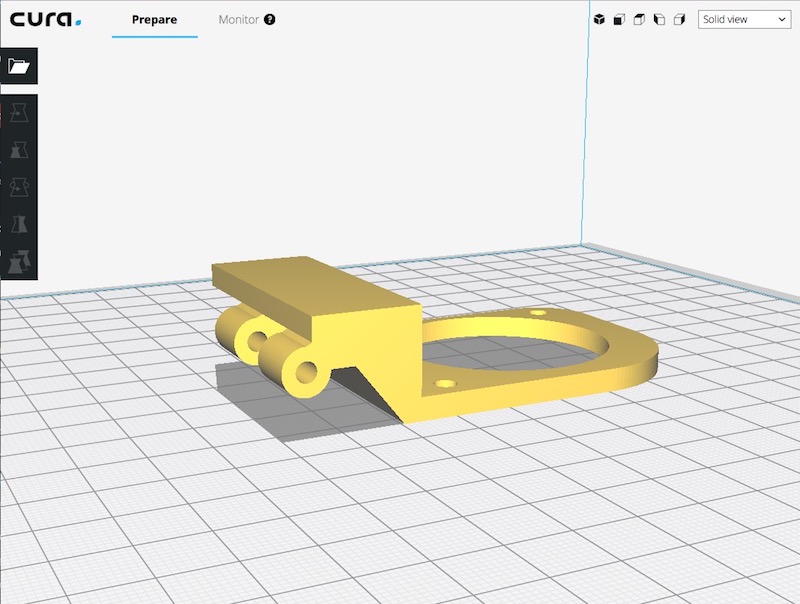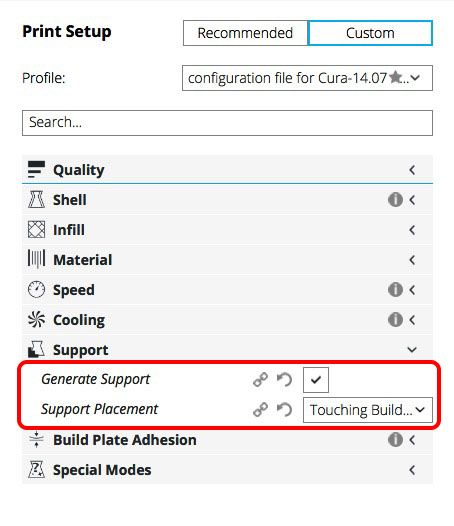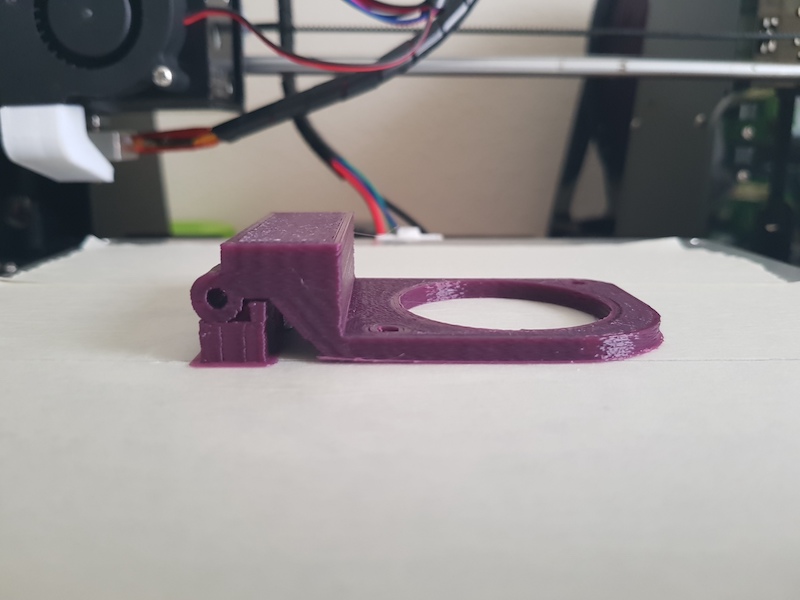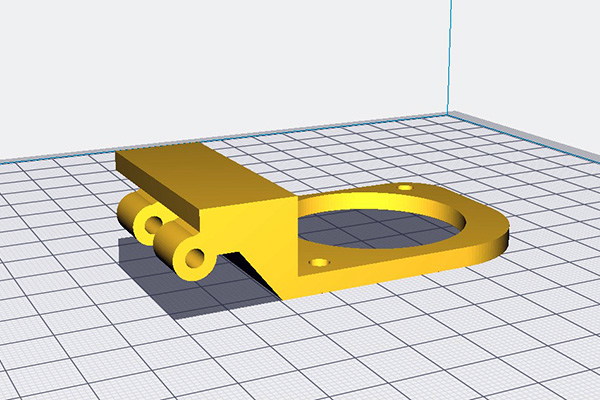
当您在 3D 打印 你开始给你的 第一步, 在你开始的任何一个领域里, 都是与实践和与 试用和错误. 不要气馁, 如果在某一时刻的一部分, 在 3D, 你已经打印 是目前为止 最终结果, 只有一个 马拉纳 线程完全 无法.
如果你知道或多或少他们是如何工作的 3D 打印机, 或者至少是最, 您将看到他们正在实现 链 解放军, ABS 或其他材料, 逐层分层, 从高度点 Z = 0, 在坐标轴上覆盖所有必要的点 X e 和, 高达问题的部分的高度.
所有这些 似乎 这是为什么给没有问题的东西, 但想象的情况下, 下一篇:
正如你可以看到, 在这种情况下, 这件事有几个部分, 在 左区域, 仍然对一些 高度 从基地, 在哪 他们不支持.
恢复3D 打印机的工作方式, 这将开始使所有的右侧工件, 当打印到 最高高度 打印的 左侧, 它将开始应用链在这个区域, 什么, 无补救措施, 将开始下降 因为没有什么它可以支持.
喜欢这个, 问题的片断, 在打印结束时, 您可以最终成为这样的东西:
为了避免这种, 有那 配置 以前的应用程序打印 Ultimaker 治疗, 这样打印机就会创建一个 中间结构 为了使 空气中的部件 正确打印.
要做到这一点, 在 Ultimaker 治疗, 中的一部分 的打印设置, 打印设置, 我们必须部署子菜单 支持, 在这, 激活 选项 生成支持, 什么将使这是 生成括号 对于这些部件, 及更高版本, 在选项 支持位置, 选择 触摸 BuildPlate, 这将产生这些托架从印版或 热床.
以这种方式, 再次使前一部分的印象, 它会给我们作为一个结果, 以及:
一旦印刷作品, 这些括号是 易于拆卸, 所以, 我们将简单地删除他们, 它, 我们将有部分, 这是在提出的 初始模型.
以这种方式, 可以 配置 正确地我们 3D 打印机, 和 Ultimaker 治疗, 生成或生成一些 临时支持 帮助对 打印传出, 或部分是 在空中, 我们的部分.

















 3D 打印
3D 打印